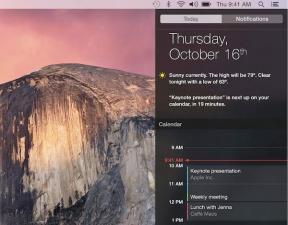A WhatsApp 10 javítása nem tudta visszaállítani a csevegési előzményeket – TechCult
Vegyes Cikkek / / May 08, 2023
Telepítette a WhatsApp-ot egy új eszközre, de ideges, hogy nem tudja megtekinteni a barátokkal és családtagokkal folytatott régebbi beszélgetéseit? Ez akkor is megtörténhet, ha újratelepítette a WhatsApp-ot az eszközére. Ne aggódjon azonban, mert van egy hasznos útmutatónk a WhatsApp nem tudta visszaállítani a csevegési előzményeket az Android telefonján.
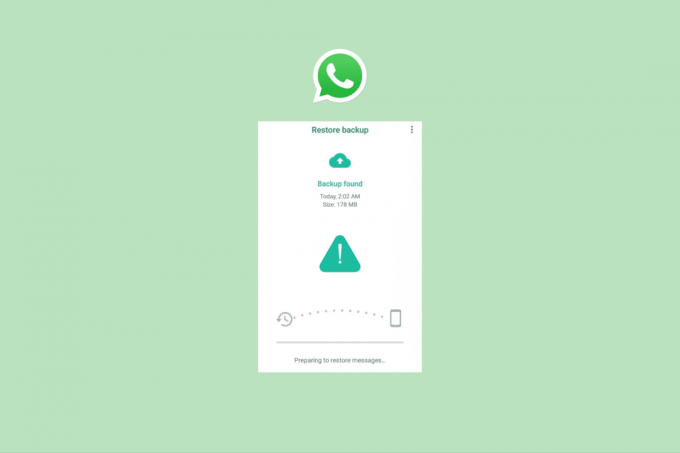
Tartalomjegyzék
10 egyszerű módszer a WhatsApp nem tudta visszaállítani a csevegési előzmények hibáját
Volt egyszer, amikor az emberek csak az alapértelmezett üzenetküldő alkalmazásukat használták arra, hogy csevegésen keresztül beszéljenek másokkal. De miután a WhatsApp piacra került, megváltozott az érzések szöveges megosztásának módja. Néha azonban az embereknek sok okból el kell távolítaniuk a WhatsApp-ot. Mégis, amikor újratelepítik és megpróbálják visszaszerezni az adatokat, az emberek különféle problémákkal találkoztak, mint pl. nem sikerült visszaállítani a csevegési előzményeket a WhatsApp-on. Ha ugyanazzal a problémával szembesül, és szeretne megoldást találni arra, hogy megoldja azt a problémát, hogy a WhatsApp nem tudta visszaállítani a csevegési előzményeket Android-eszközön, akkor javasoljuk, hogy olvassa el a cikket a végéig.
Gyors válasz
Próbálja meg frissíteni a WhatsApp-ot, ha elavult verziót használ. Ezenkívül győződjön meg arról, hogy kiválasztja azt a Google-fiókot, amelyhez biztonsági másolatot készített a régebbi csevegésekről. Megpróbálhatja újratelepíteni a WhatsApp-ot az alábbi lépések végrehajtásával:
1. Dob A Play Áruház alkalmazást és keresést WhatsApp.
2. Érintse meg Eltávolítás választási lehetőség.
3. Erősítse meg a kiválasztással Eltávolítás ismét, és várja meg, amíg az alkalmazást eltávolítják az eszközről.
4. Ezután érintse meg a gombot Telepítés választási lehetőség.
5. Végül nyissa meg a WhatsApp alkalmazást, és válassza ki azt a fiókot, ahol a csevegés biztonsági másolatát tárolja.
Okok, amiért a WhatsApp nem tudta visszaállítani a csevegési előzményeket Androidon
Számos oka lehet annak, hogy miért nem tudja visszaállítani a csevegési előzményeket. Néhány példa az,
- Nem ugyanazt a felhőtárhely-fiókot használja
- Nincs elég tárhely
- Az iPhone használata az Android telefon adatainak visszaállítására
- Elavult alkalmazás
- Elavult készülék
- Nem áll rendelkezésre biztonsági másolat
- Szerverek le
- Gyenge internet kapcsolat
Az összes fent említett probléma megoldását tartalmazza. Egyenként ismerjük meg őket, de először meg kell értenünk, hogyan készítsünk megfelelő biztonsági másolatot az adatokról.
jegyzet: Használtuk Moto G71 5G hogy megmutatja a lépéseket. Lehetséges, hogy a folyamat eltérő lehet az Ön eszközén, mivel az Android-eszközök beállításai a különböző gyártóktól függően eltérőek lehetnek.
A WhatsApp adatok megfelelő biztonsági mentése
Mielőtt elkezdenénk elmondani Önnek a WhatsApp nem tudta visszaállítani a csevegési előzményeket az Android-hiba javításának módszereit, tudnia kell, hogyan kell megfelelően biztonsági másolatot készíteni. Itt vannak a követhető lépések,
1. Nyisd ki WhatsApp és érintse meg a három pont ikonra.
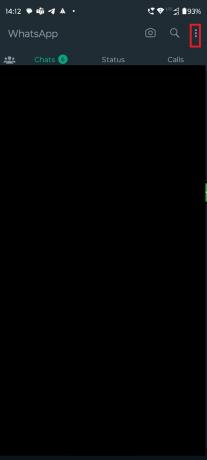
2. Válassza ki Beállítások.

3. Érintse meg Csevegés.

4. Válassza ki Csevegés biztonsági mentése.

5. Érintse meg Biztonsági mentés.

Most a WhatsApp biztonsági másolatot készít a fájlokról. Egy profi tipp az Ön számára: használjon Wi-Fi hálózatot, amikor biztonsági másolatot készít fájljairól. Mivel sok adatot felemészthet.
Nem számít, hogy Ön üzleti vagy normál WhatsApp-felhasználó, a csevegési előzmények és a WhatsApp médiafájljai felbecsülhetetlen értékűek. De néha tévedésből töröljük értékes csevegési előzményeinket. Tehát, ha aggódik az adatvesztés miatt, és most azon töpreng, hogyan állíthatja vissza adatait, akkor további időveszteség nélkül nézzük meg a módszereket.
1. módszer: Alapvető hibaelhárítási lépések
Először is ismerkedjen meg néhány alapvető hibaelhárítási módszerrel, amelyek segíthetnek a probléma megoldásában anélkül, hogy sok munkát végezne.
1A. Hálózati kapcsolat hibaelhárítása
A biztonsági másolat letöltéséhez erős internetkapcsolat szükséges. Ha lassabb internet-problémával szembesül, akkor lehetséges, hogy a biztonsági másolat letöltése meghiúsult. A megoldás azonban nagyon egyszerű. Vagy használhat másik szolgáltatót, vagy növelheti a jelenlegi internet sebességét. Ha szeretné növelni jelenlegi szolgáltatója internetsebességét, nézze meg ezt a cikket, Lassú internetkapcsolat? 10 módszer az internet felgyorsítására!

1B. Várja meg a szerver üzemidejét
Ha a szerverek nem működnek, előfordulhat, hogy nem tudja letölteni a biztonsági másolatot. Lehetséges, hogy a WhatsApp vagy a felhőszolgáltató szerverei nem működnek. Ebben az esetben várjon, amíg a csapat kijavítja a problémát, majd próbálja meg újra a biztonsági mentést.
jegyzet: Ha szeretné tudni, hogyan ellenőrizheti, hogy a szerverek leálltak-e vagy sem, akkor használhat egy szolgáltatást, mint pl Downdetektor hogy kiderüljön, valóban a szerverrel van-e a probléma.

1C. Indítsa újra az eszközt
Ha az eszköz egy ideig nyitva van, képes tárolni a gyorsítótár fájljait, és ezek a gyorsítótár fájlok zavarhatják az alkalmazásokat. A fájlok törléséhez indítsa újra a telefont. Az eszköz újraindítása után nyissa meg újra az alkalmazást, és nézze meg, hogy a WhatsApp nem tudta-e visszaállítani a csevegési előzményeket az Androidon, a probléma megoldódott-e.
1. megnyomni a Bekapcsológomb néhány percre.
2. Válassza ki Újrakezd választási lehetőség.

3. Várja meg, amíg a folyamat befejeződik, és próbálja meg újra letölteni a biztonsági másolatot.
1D. Biztonsági mentés a WhatsApp csevegésekről
Lehetséges, hogy a fájlok biztonsági mentése közben félúton megszakították, és a folyamat nem fejeződött be. Ha ez a helyzet, akkor nem fogja tudni megszerezni az összes adatot. Javasoljuk, hogy a fent már megosztott lépések végrehajtásával készítsen megfelelő biztonsági másolatot.
2. módszer: Jelentkezzen be újra a Cloud Service szolgáltatásba
Előfordulhat, hogy a lemaradásban lévő hiba miatt nem tudja telepíteni a biztonsági másolatot a felhőszolgáltatásból. Ebben az esetben kijelentkezhet, és az összes lemaradási adat törlődik. Ezután jelentkezzen be újra. Most nyissa meg újra a WhatsApp-ot, majd töltse le a biztonsági másolatot. Ha nem tölt le, próbálkozzon a következő módszerrel.
3. módszer: Frissítse a WhatsApp-ot
Ha egy elavult WhatsApp-ba próbálja letölteni a biztonsági másolatot, az ilyen hibákat okozhat. Telepítse az alkalmazás legújabb verzióját a Google Play Áruházból az alábbi lépéseket követve,
1. Nyisd ki Google Play Áruház és érintse meg profil kép.
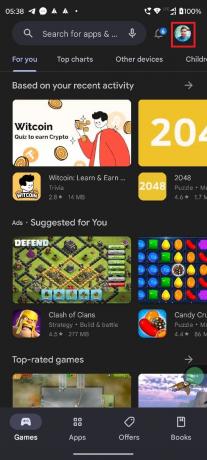
2. Válassza ki Alkalmazások és eszközök kezelése.
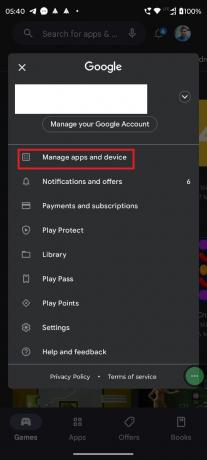
3. Érintse meg Mindent frissíteni.

Ez a módszer segít a WhatsApp és a felhőszolgáltatás frissítésében a telefonon.
Olvassa el még:A WhatsApp bevezetése Leírás a továbbított üzenetekhez
4. módszer: Tárolóhely felszabadítása
Ha a biztonsági mentés mérete nagyobb, mint az eszközén rendelkezésre álló tárhely, az ehhez hasonló problémákat okozhat. A megoldáshoz csak ki kell ürítenie a tárhelyet a felesleges fájlok törlésével. Cikkünket elolvashatja, Hogyan szabadíthat fel belső tárhelyet Android telefonján, további részletekért.

5. módszer: Használja ugyanazt a Cloud Storage-fiókot
Ha biztonsági másolatot készített a fájlokról egy másik felhőtárolóra, például a Dropboxra, és most megpróbál biztonsági másolatot készíteni az adatokról a Google Drive-ról, akkor ez nem lehetséges. A másik valószínű eset az, hogy az egyik Gmail fiókban biztonsági másolatot készített a fájlokról, és most a másikról próbálja letölteni a biztonsági másolatot, akkor ez szintén nem lehetséges. Bár ez jelentéktelen részletnek tűnhet, ez lehet a probléma valódi felelőse. Ezért azt javasoljuk, hogy győződjön meg arról, hogy ugyanazt a felhőalapú tárolási fiókot használja.
6. módszer: Törölje a WhatsApp gyorsítótárat
Fontos a WhatsApp és a Cloud alkalmazás gyorsítótárának törlése. Ezek a gyorsítótár-fájlok zavarhatják az alkalmazásokat, és hibás működést okozhatnak. Ezért azt javasoljuk, hogy időről időre törölje ezeket az ideiglenes fájlokat. További részletekért tekintse meg ezt a blogbejegyzést, Hogyan lehet törölni a gyorsítótárat Android telefonon.

Olvassa el még:Visszaállíthatja a törölt fotókat a WhatsApp-on?
7. módszer: Frissítse az eszközt
A frissítések elengedhetetlenek az eszközhöz, nem csak az új funkciók miatt, hanem néhány hibajavítást is tartalmaznak. Ezért javasoljuk, hogy telepítse őket, amikor márkája megadja a telefon modellszámát. Tekintse meg ezt a részletes cikket a lépésekről, 3 módszer a frissítések ellenőrzésére Android telefonján.

8. módszer: Telepítse újra a WhatsApp-ot
Ha a frissítés vagy a gyorsítótár törlése nem működik, telepítse újra az alkalmazást, mivel az összes fájlt törli, beleértve a sérülteket is. Ebben az esetben újra kell telepítenie a WhatsApp-ot és a felhőalkalmazást is.
1. Tartsd a WhatsApp ikonra és érintse meg a én gomb.

2. Koppintson a Eltávolítás.

3. Érintse meg rendben.
Jegyzet: Kipipálhatja a mellette lévő négyzetet Tartsa meg (adatméretét) az alkalmazásadatokat, és nem kell biztonsági másolatot készítenie a fájlokról. Amikor újra telepíti a WhatsApp-ot, az összes csevegés automatikusan visszaáll.

4. Nyisd ki Google Play Áruház és keressen WhatsApp.

5. Érintse meg Telepítés a WhatsApp mellett.
6. Az alkalmazás telepítése után érintse meg a gombot Nyisd ki.
7. Bejelentkezés telefonszámával, és válassza ki a Google-fiókját, ahol biztonsági másolatot készített a csevegésekről.
Kövesse ugyanazokat a lépéseket felhőalkalmazásánál, és telepítse újra.
9. módszer: Letöltés a helyi biztonsági másolatból
Lehetséges, hogy elfelejtette feltölteni a biztonsági másolatot a felhőtárhelyére. Tehát onnan nem lehet letölteni az adatokat, mert nincs visszaállítandó fájl! De nem kell aggódnia, mivel a WhatsApp alapértelmezés szerint helyileg menti a fájlokat.
1. Nyisd ki Fájl kezelő, majd érintse meg a gombot Android > média > com.whatsapp > WhatsApp > Adatbázisok.
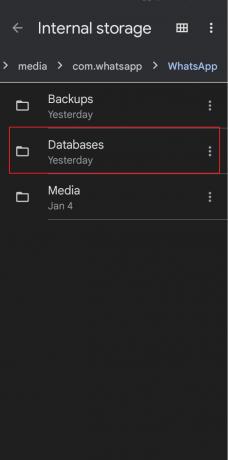
2. Nevezze át a kívánt fájlokat innen msgstore-YYYY-MM-DD.1.db.crypt14 nak nek msgstore.db.crypt14.
3. Telepítse újra a WhatsApp-ot ahogy látható 8. módszer.
4. Miután ismét sikeresen telepítette a WhatsApp-ot eszközére, nyissa meg az alkalmazást. Érintse meg a VISSZAÁLLÍTÁS választási lehetőség.
Olvassa el még:13 módszer a WhatsApp kamera problémájának megoldására
10. módszer: Lépjen kapcsolatba a WhatsApp ügyfélszolgálatával
Ha a fent említett módszerek egyike sem működik, akkor nincs más lehetőség, mint felvenni a kapcsolatot az ügyfélszolgálattal. A WhatsApp csapatával kapcsolatba léphet rajtuk keresztül hivatalos Twitter fiók, vagy támogatási oldal. Ha a csapat azt mondja, hogy a WhatsApp oldaláról, akkor nincs probléma. Ezután lépjen kapcsolatba a megfelelő felhőalapú tárolási szolgáltatással.

Hogyan lehet megakadályozni, hogy ez megtörténjen
Mi a teendő, ha nincs biztonsági másolat a felhőtárhelyen? Ekkor nem lehet visszaállítani a biztonsági mentési adatokat, mivel nincsenek adatok. Ha nem akarja, hogy ez megtörténjen, akkor két dolgot tehet:
- Jelölje be a jelölőnégyzetet, amikor eltávolítja az alkalmazást, amint azt korábban tárgyaltuk.
- Kapcsolja be az automatikus biztonsági mentést.
Az automatikus biztonsági mentés bekapcsolásához kövesse a fent említett lépéseket.
jegyzet: Mindig csak Wi-Fi-n kell biztonsági másolatot készítenie fájljairól. Mivel ez a folyamat sok adatot fogyaszthat.
Reméljük, miután elolvasta a cikket, a problémája, hogyan kell javítás nem tudta visszaállítani a csevegési előzményeket a WhatsAppban, most megoldódott. Ha még mindig van kérdése, ne felejtse el megemlíteni a megjegyzés rovatban, és szakértői csapatunk megválaszolja. A megjegyzés rovatban új témát is javasolhat nekünk, mi pedig megpróbálunk erről egy dedikált cikket írni. Mentse el oldalunkat könyvjelzőként későbbi használatra. Köszönöm hogy elolvastad.
Elon a TechCult technológiai írója. Körülbelül 6 éve ír útmutatókat, és számos témával foglalkozott. Szereti a Windowshoz, Androidhoz kapcsolódó témákat és a legújabb trükköket és tippeket feldolgozni.